Mieux piloter la progression d'une révision périodique ? C'est par ici !
Sommaire :
Les profils valideurs
Les trois catégories de rôles
paramétrer le signataire de la révisionLes actions possibles sur la révision : changement de statut et gestion de tâches
Introduction
Pour vous faire gagner en temps et en efficacité durant votre navigation dans votre onglet "Révision", toute période de révision se dote d'un statut matérialisant sa progression (5 statuts possibles) ainsi que d'un panel de tâches vous permettant d'améliorer son pilotage afin de suivre ainsi de manière encore plus fine le travail à fournir et son évolution.
Il est possible d'aller jusqu'à la clôture de votre révision, en fonction des autorisations qui vous sont accordées.
Ce statut est consultable dès l'arrivée sur votre onglet révision :

Le statut de la révision
La révision dispose d'un statut permettant rapidement d'identifier son état et l'avancée dans son cycle de vie. Ce statut est évolutif.
Quatre statuts principaux sont identifiés, accompagné d'un cinquième, qui vient, quant à lui matérialiser un état temporaire : " à reprendre".
Le statut progresse donc au gré du pilotage des actions des différents profils valideurs de la révision qui peuvent exister pour une période de révision donnée (voir plus en détail ci-après).
| en cours |  |
statut initial par défaut, dès lors que la période de révision est créée. |
| à superviser |  |
statut qui signale au superviseur/ou signataire qu’il doit superviser la révision |
| validée |  |
statut préalable à la clôture de la révision, une fois que le superviseur ou signataire a validé la révision |
| clôturée |  |
statut final qui matérialise la fin de vie de la révision. |
| à reprendre |  |
c’est le statut temporaire qui peut intervenir à plusieurs instants clés de vie de la révision, dès que celle-ci a par exemple été rejetée par un superviseur ou signataire. Ou encore si une révision clôturée a été rendue éditable pour pouvoir y revenir dessus. |
Les profils valideurs
Trois catégories de profils valideurs peuvent coexister : analyste, superviseur, signataire.
- Les correspondances de rôles sont quasiment toutes automatiquement établies :
|
Mon rôle actuel dans Inqom |
Mon profil valideur dans une révision donnée de ce dossier | En quoi consiste mon rôle ? | Réglage à prévoir ? |
|
- Chef de mission comptable - Chef de mission social |
Analyste👨💼 |
s'assure que la révision est complète avant supervision | Aucun |
|
- Expert comptable - DAF (Groupe PME) - Chef comptable (Groupe PME) |
Superviseur🕵️ |
s'assure que la révision est finalisée et peut être adressée pour clôture finale | Aucun |
|
1 personne désignée parmi : - Expert comptable - DAF (Groupe PME) - Chef comptable (Groupe PME) et désignée signataire de la période de révision (lors du paramétrage de la période de révision) |
Signataire✏️ |
S'assure que la révision peut être clôturée |
🚩Ouidans le paramétrage de la période de révision |
Aucun réglage n'est nécessaire excepté pour la désignation du signataire de la révision. Vous découvrirez la méthode pour assigner un signataire ci-dessous !
💡 Selon votre structure, il est possible que vous cumuliez des tâches inhérentes à plusieurs rôles : ce n'est pas un problème dans Inqom ! Un signataire peut par exemple faire les actions d'un superviseur et d'un analyste. Un superviseur pour sa part, pourra faire les actions d'un analyste.
Paramétrer le signataire d'une révision :
Rendez-vous dans les paramètres de votre entreprise, sous-onglet Révision périodique. Lors de la création ou de l'édition d'une période de révision, le champ "signataire de la révision" apparait en bas de votre fenêtre. Il vous permet de sélectionner un signataire parmi la liste des personnes éligibles et assignées à l'entreprise. Le signataire peut être retiré à tout moment, et/ou modifié. Pensez à bien mettre à jour ce champs pour pouvoir prétendre à la clôture de votre révision ! 😉
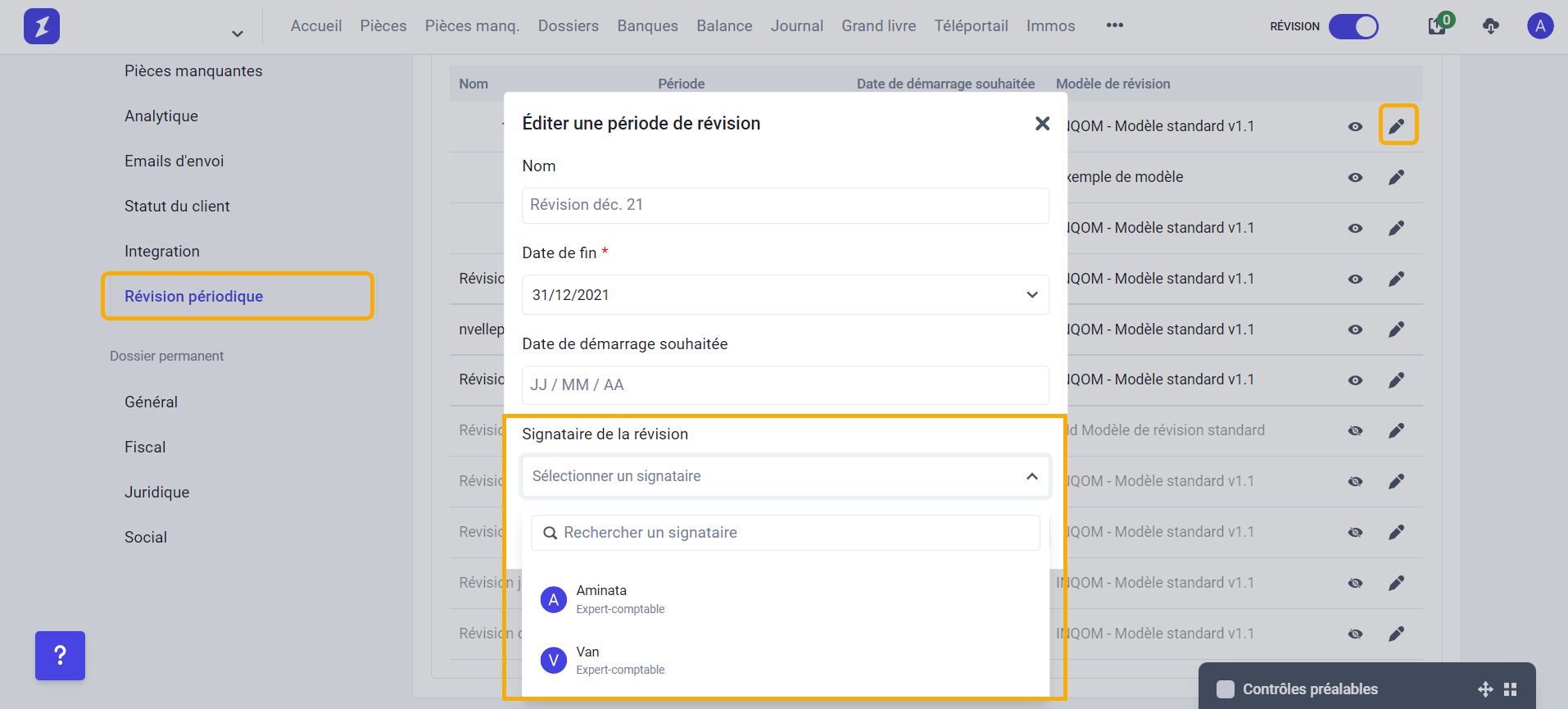
Le champ "signataire de la révision" est facultatif et n'empêche pas la création d'une nouvelle période. Ce champ peut donc rester vide.
🚩 Attention cependant : tant qu'aucun signataire n'est désigné, la révision ne pourra pas être clôturée. La clôture de la révision reste facultative dans Inqom.
Vous pouvez à tout moment ajouter/modifier un signataire de la période de révision.
Les actions possibles sur la révision : changement de statut et gestion de tâches
Le passage d’un certain statut de la révision à un autre s’inscrit dans un ensemble d'autorisations, selon le statut de la révision et selon le profil valideur. Voici les cheminements possibles :

À prendre en compte :
Vous pourrez passer des écritures d’OD à condition que le statut de la révision soit différent de « validée », « clôturée ».
Quel que soit le statut que vous souhaitez mettre en place, il vous suffira de sélectionner le bouton ci-contre sur votre onglet révision. Seules les actions qui vous sont possibles vous seront proposées.
Alertes lors du changement de statut

Créez, modifiez et traitez les tâches liées au statut de votre révision
A côté du bouton du statut, est affiché un bouton "tâches" permettant d'ouvrir le panel des tâches. Ces dernières sont créées par le superviseur et/ou le signataire et peuvent être traitées par les trois rôles.
Selon le statut de la révision et votre rôle vous pouvez sur ce panel :
- consulter les tâches,
- créer une tâche,
- modifier une tâche,
- assigner la tâche à un cycle,
- valider ou la dévalider une tâche
- supprimer une tâche.
Pour en savoir plus, retrouvez ici l'ensemble des possibilités selon votre profil :
|
Lorsque la révision a ce statut, quelle(s) actions puis-je faire |
|||||
|
Si mon profil valideur est : |
En cours
|
à reprendre
|
à superviser
|
validée
|
clôturée
|
|
Analyste 👨💼 |
⛔ panel de tâches inaccessible, la révision démarre tout juste |
|
|
⛔ panel de tâches inaccessible, la révision étant close et figée |
|
|
Superviseur 🕵️ (et qu’un signataire a été désigné OU non) |
|
||||
|
Signataire ✏️
|
|||||
FAQ
🔵Suis-je informé de changements éventuels de ma révision entre deux statuts ?
Il n'y a pas d'alerte particulière ou de notification, mais le statut de la révision est toujours visible dès votre entrée dans l'onglet révision. Ce statut est également visible par toutes les collaborateurs assignés au dossier ayant accès à la révision.
En un coup d'œil vous savez donc où en est votre révision dans sa progression.
🔵Je ne peux pas "clôturer la révision" car je n'ai pas ce choix proposé dans mes actions possibles. Pourquoi et que puis-je faire ?
Deux conditions doivent être réunies pour pouvoir déclencher la clôture de la révision, et donc disposer de l'action "clôturer la révision" dans l'interface :
➡️ Votre devez être éligible en tant que signataire de la révision,
ET
➡️ Vous devez être désigné le "signataire de la révision".
Pour vérifier, rendez vous dans l'onglet paramétrage de votre période de révision. Et vérifiez si le champ "signataire de la révision" est renseigné. Vous pouvez l'éditer s'il est vide ou si un autre signataire que vous a été désigné. Si votre nom n'apparait pas dans la liste c'est que vous n'êtes pas éligible à cette désignation.
-gif.gif)
🔵J'ai besoin de revenir sur une révision clôturée. Est-ce possible ?
Oui, mais seule une personne désignée signataire de la période de révision pourra effectuer cette action.
Le signataire de la révision, disposera, lorsque le statut de la révision est "clôturée" de l'action possible "éditer la révision".

🔵Les collaborateurs assignés au dossier ont changé. Quel est l'impact sur le statut de la révision et les tâches ?
La révision Inqom continue de fonctionner, en accord avec les rôles des collaborateurs entrant et sortant paramétrés dans Inqom.
Les tâches et/où l'évolution éventuelle du statut de la révision sont conservées.
Qu'il s'agisse d'un départ ou d'une arrivée, l'ensemble des parties prenantes pourront accéder à la révision.
Seul le signataire désigné devra éventuellement être renseigné/mis à jour si vous souhaitez clôturer votre révision.
🔵J'aimerais savoir qui a traité ma tâche et/ou qui a fait évoluer le statut de la révision sur laquelle je travaille. Est-ce possible ?
L'historique des changements de statuts de la révision, ou des différentes actions appliquées aux tâches du panel n'est pas disponible à ce stade.
Le statut de la révision et le panel des tâches sont un reflet à l'instant T de votre révision.
🔵 Peut-on visualiser les tâches liées à un cycle à partir du panel des notes de cycle ?
Non, à ce jour la gestion et visualisation des tâches ne sont possibles qu'à partir du panel des tâches accessible à partir du bouton "tâches" se trouvant à côté du statut de la révision.